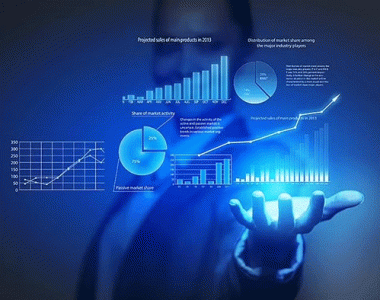Bose 700 کنترل
راهنمای جامع برای استفاده حداکثری از Bose 700 از طریق کنترلهای لمسی، دکمهها و برنامهها.
Bose 700 یکی از بهترین هدفون های Bose موجود در بازار امروزی است که دلیل آن حذف نویز عالی، کیفیت صدا و کنترل است. با استفاده از چیزی جز هدست، میتوانید صدا را پخش، مکث و رد کنید، تماسها را بپذیرید و رد کنید، و دستیار صوتی انتخابیتان مانند آمازون الکسا را فعال کنید. دلیل گریه نوزاد هنگام شیر خوردن
اما فهمیدن این کنترل ها می تواند گیج کننده باشد و حتی برای یک مشتری باتجربه نیز ترسناک باشد.
حتی بدتر از آن، عملکردها و ویژگیهای بسیار متفاوتی وجود دارد که یادآوری آنچه همه چیز انجام میدهد غیرممکن است. هیچکس نمیخواهد هر زمان که میخواهد آهنگی را متوقف کند یا تماس مهمی را از دست بدهد، در حالی که نحوه پذیرش آن را روی هدفون خود در گوگل جستجو میکند، به کتاب دستورالعمل مراجعه کند.کتک زدن کودک
بدون شک وقت گذاشتن و به خاطر سپردن تمام کنترل ها آسان تر است. در این مقاله، ویژگیهای کنترل این هدفون را به طور عمیق بررسی میکنیم و نکات و ترفندهای مفیدی را به شما ارائه میدهیم تا به شما کمک کند حداکثر استفاده را از دستگاه خود ببرید!
۳ روش برای کنترل Bose 700: لمس در مقابل دکمه در مقابل برنامه موسیقی Bose
هدفون Bose 700 دارای سه گزینه کنترل مختلف است: کنترل لمسی، دکمهها یا از طریق برنامه Bose Music در دستگاه شما.
هر کدام دارای عملکردهای فردی هستند که آن را از دیگران مستقل می کند. به عنوان مثال، کنترلهای لمسی به شما امکان پخش و توقف صدا را میدهند، در حالی که دکمهها میتوانند سطح حذف نویز را که میخواهید استفاده کنید، تغییر دهند.
بنابراین هر سیستم چگونه کار می کند و محدودیت های آنها چیست؟ بیایید در بخش های زیر بدانیم.
کنترل های لمسی Bose 700
کنترلهای لمسی که در جلوی گوش راست قرار دارند، عمدتاً برای دستورات اولیه رسانه و صدا استفاده میشوند.
با استفاده از این کنترلها، میتوانید صدا را پخش و مکث کنید، به جلو یا عقب بپرید، صدا را تغییر دهید، و به تماسها پاسخ دهید، رد کنید و پایان دهید. حتی می توانید از آنها برای فعال سازی و کنترل Spotify استفاده کنید.
ضربه زدن یا کشیدن انگشت روی سطح هدفون برای توقف موقت آهنگ بسیار راحت تر است تا اینکه مجبور باشید تلفن خود را روشن کنید و آن را به صورت دستی متوقف کنید.
شاید این همان چیزی است که باعث میشود این کنترلهای لمسی یکی از اصلیترین ویژگیهای هدفون Bose 700 باشد، بنابراین آنها مطمئناً چیزی هستند که میخواهید از آن استفاده کنید.

دکمه های Bose 700
دکمه های Bose 700 را در پشت گوشواره ها خواهید دید. دو دکمه در گوش راست (با علامت R) و یک دکمه در سمت چپ (L) وجود دارد.
دکمه پاور/بلوتوث را در بالای گوش سمت راست میبینید، در حالی که دکمه پایین دستیار صوتی را فعال میکند. روی فنجان گوش چپ، دکمه کنترل نویز را پیدا خواهید کرد.
با استفاده از این دکمه ها می توانید هدفون را روشن و خاموش کرده و به دستگاه بلوتوث متصل کنید. می توانید به دستیار صوتی دسترسی داشته باشید و سطوح حذف نویز را تنظیم کنید. دکمهها همچنین به شما امکان میدهند حالت مکالمه را روشن/خاموش کنید، که به طور موقت تمام صداها و حذف نویز را متوقف میکند تا بلافاصله از محیط اطراف خود آگاه شوید.
ممکن است به اندازه کنترلهای لمسی از آنها استفاده نکنید، اما وجود آنها در هدفون به جای دستگاهتان مفید است.
اپلیکیشن Bose Music
برنامه Bose Music به شما اجازه می دهد تا تغییرات نرم افزاری را در هدفون خود ایجاد کنید، مانند غیرفعال کردن اعلان های صوتی یا انتخاب زبان برای پیام های صوتی خود.
برنامه Bose Music فقط برای دستگاههای iOS و Android در دسترس است. از زمان نوشتن این مقاله، این برای مک یا رایانه شخصی در دسترس نیست.
با استفاده از برنامه Bose Music، اگر قبلاً دستگاههای خود را جفت کردهاید، میتوانید از اتصال خودکار لذت ببرید. شما فقط باید هدفون خود را روشن کنید و آنها را به دستگاه خود نزدیک کنید، و یک پاپ آپ فرآیند اتصال را به سرعت آغاز می کند – درست مانند وضعیت AirPods در آیفون ها!
همچنین این سادهترین راه برای پخش صدایی است که میخواهید به آن گوش دهید – برنامه Bose Music به شما امکان میدهد هر سرویس پخش جریانی یا رادیو اینترنتی را پیوند دهید. علاوه بر این، تنظیمات از پیش تعیین شده آسانی دارد تا بتوانید لیست پخش یا پادکست مورد علاقه خود را تنها با یک ضربه پخش کنید!
برنامه Bose Music به عنوان یک مرکز برای همه سرویس های پخش مورد علاقه شما عمل می کند و تنظیم حساب خود را در آنجا آسان می کند. این برنامه می تواند به چندین دستگاه به طور همزمان پیوند دهد، به این معنی که اگر محصولات Bose دیگری در خانه خود دارید، همه آنها را می توان از طریق برنامه کنترل کرد.
علاوه بر اپلیکیشن Bose Music، این برند اپلیکیشن Bose Connect را نیز منتشر کرد که از طیف متفاوتی از محصولات پشتیبانی میکند.